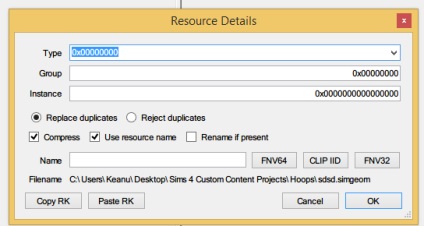Această lecție vă va învăța:
- Creați mese implicite
- Exportați plasa din joc și importați-o în Milkshape
- Învățați jocul să recunoască mesele editate
Această lecție nu vă va învăța:
- Modificați culoarea sau textura unui obiect
- Cum se creează bine ochiurile
Cum se creează mesh-uri implicite - aceasta înseamnă că nu puteți să creați propriile mese, ci să editați doar produsele exportate din joc.
Această lecție presupune că sunteți familiarizați cu elementele de bază ale creării ochiurilor de plasă și a cadrului milkshake.
În momentul în care nu există nicio posibilitate de a adăuga noduri, puteți schimba numai.
Iată ce vom face în această lecție:
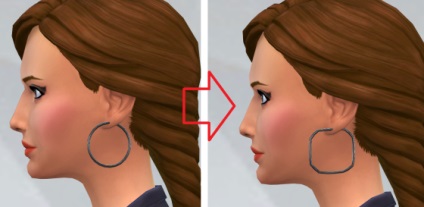
Instrumentele de care avem nevoie:
Convertor GEOM de către CmarNYC - Acesta este un convertor de plasă din format TS4 în format TS3, deoarece Milkshape înțelege până acum doar formatul TS3.
S4PE v0.1c de Kuree - Trebuie să fie pentru modding în The Sims 4
Instrumentul CASRecolor - trebuie să exportați ochiurile de plasă din fișierele de joc
Milkshape 1.8.5 (Versiune de încercare) - Necesar de schimbare a ochiului de plasă
Plugin-urile Sims 3 de Wes Howe pentru milkshape - Necesitatea recunoașterii ochiului de plasă în format The Sims 3
7-Zip - Pentru a extrage fișiere din arhive zip
Opțional: simț de rețea din Sintiklia: mascul, feminin.
Restul este descărcat de pe acest link.
Pasul unu: Pregătiți instrumentele
- Descărcați toate instrumentele. Instalarea este necesară numai pentru Milkshape.
- După instalarea programului Milkshape, extrageți fișierele din plug-in-urile Sims 3 Wes Howe pentru milkshape la C: / Program Files (x86) / MilkShape 3D 1.8.5 /. Dacă aveți un sistem pe 32 de biți, calea va fi C: / Program Files / MilkShape 3D 1.8.5.
Pasul doi: găsiți plasa
- Deschideți Color Magic (CASRecolor Tool), faceți clic pe Următorul, și după Selectați pachetul și de a descoperi «CASDemoFullBuild.package» fișier situat în C: \ Program Files (x86) \ Originea Games \ The Sims 4 Crearea unui Sim Demo \ Data \ Client. După aceasta, veți vedea o listă uriașă de haine, accesorii și alte elemente ale versiunii demo.
- În această lecție vom edita accesoriul, îl puteți găsi introducând în câmpul de căutare (Căutați) - yfAcc_EarHoopMid_gold. (Puteți modifica părul, dar dacă aceasta este prima dată, mai întâi vă recomand să încercați să editați cel puțin un accesoriu.)
- În partea dreaptă a ferestrei, în secțiunea Resurse veți vedea o listă de fișiere:
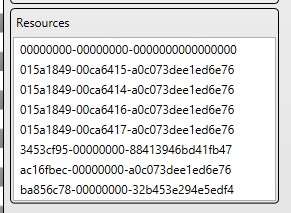
Pasul trei: exportați plasa
În lista de resurse, instanțele care încep cu "0x015A1849" sunt GEOM (mesh-uri), iar restul sunt texturi sau fișiere de date. Aici avem nevoie de ultimele 16 cifre ale rețelei (GEOM), în acest caz este "A0C073DEE1ED6E76" - copiați aceste numere și apoi închideți Color Magic.
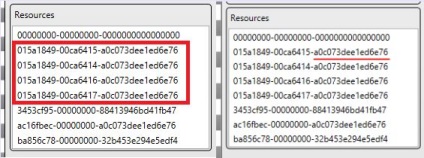
Acum S4PE deschis, selectați Fișier> Deschidere, și precum și în Magic Color, deschide fișierul «CASDemoFullBuild.package», situat în C: \ Program Files (x86) \ Jocuri Origine \ The Sims 4 Crearea unui Sim Demo \ Data \ Client . După ce este încărcat, în partea de jos a ferestrei programului veți vedea mai multe câmpuri de text și semne de verificare. Bifați caseta înainte de eticheta de câmp și tastați Geom și bifați caseta din fața câmpului și introduceți instanță la copiat anterior de la Color Magic 16 cifre și se adaugă două mai mult în fața lor - „0x“, pentru a primi, astfel: 0xA0C073DEE1ED6E76. De asemenea, pentru o căutare reușită, bifați caseta de selectare Filtrare activă.
După aceasta, ar trebui să apară lista fișierelor GEOM. Aceste fișiere sunt LOD-uri diferite (nivele de detaliu) ale aceleiași rețele. Acestea variază de la înălțime la joasă, dar în prezent demo-ul CAS afișează numai o plasă foarte detaliată, așa că trebuie să ne dăm seama care este cea mai detaliată. Exportați toate fișierele GEOM, pentru fiecare dintre acestea, faceți clic dreapta și selectați Export »Pentru a fișier ...
După export, deschideți locația în care sunt amplasate aceste fișiere în Explorer. Prin dimensiunea fișierului .SIMGEOM, putem vedea care dintre ele este cel mai mare - acesta va fi plasa cea mai detaliată, în acest caz este de 30Kb. Puteți șterge toate celelalte fișiere mai mici, dacă doriți.
Deschideți convertorul GEOM și sub "Convertizor S4 la S3" dați clic pe "Selectați" și selectați fișierul cel mai detaliat .SIMGEOM pe care l-am definit mai sus. Apoi faceți clic pe "Conversie la S3" și salvați fișierul. Motivul pentru care am transformat fișierul în formatul The Sims 3 este că în momentul în care Milkshape recunoaște doar ochiurile TS3.
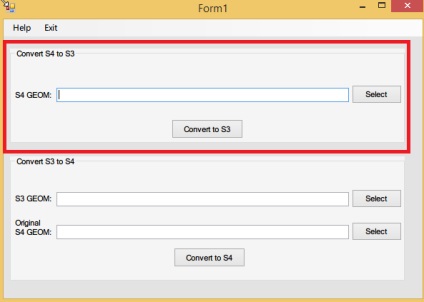
Pasul patru: importați simulatorul de referință și modificați plasa
- Pentru a simplifica procesul de editare, vom importa simul de referință. Acest lucru este opțional, dar vă sugerez să faceți acest lucru, deoarece acest lucru vă va ajuta să manevrați mai ușor. Exportim suportul sim.
- Deschideți schema militară. Selectați File »Import» Wavefront OBJ ... și importați corpul masculin sau feminin.
- După aceea, fereastra programului ar trebui să arate astfel:
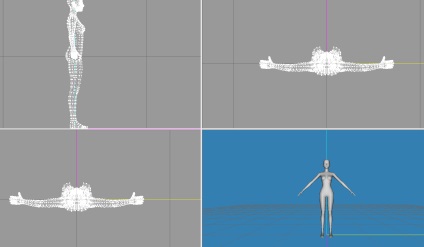
Deoarece editez cercei, avem nevoie doar de capul simului. Accesați fila "Grupuri" și ștergeți totul cu excepția capului / capului în această listă.
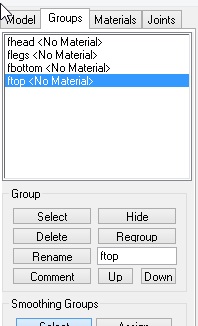
Acum trebuie să importați cerceii (care este plasa noastră). Pentru a face acest lucru, faceți clic pe File »Import» Q-Mesh Sims 3 Importatorul GEOM V.0.16 - de către Wesley Howe. Dacă apare o astfel de fereastră pop-up, faceți clic pe OK.
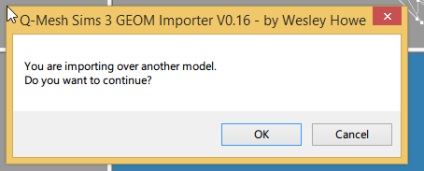
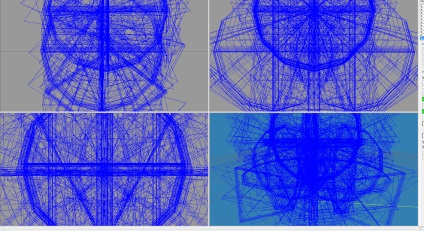
Accesați fila "Îmbinări" și debifați "Afișați scheletul".
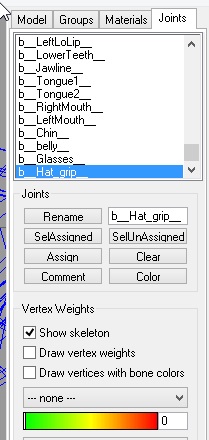
Ei bine, este mult mai bine. În patru ferestre ale programului puteți observa ochiurile noastre din diferite părți. Ferestrele gri afișează plasa noastră în spațiu bidimensional, iar în ele se produce editarea și o fereastră albastră afișează plasa noastră în spațiu tridimensional și ne permite să ne mișcăm liber în jurul acesteia.
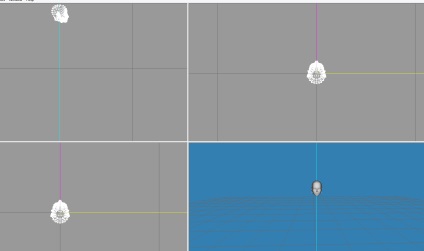
- Capul Simului poate interfera cu editarea, mergeți la fila "Grupuri" și ascundeți capul / capul (faceți clic pe Ascundere).
- Acum, să începem editarea. Pentru a modifica forma obiectului, trebuie să mutați vârfurile (puncte albe) făcând clic pe fila "Model" și făcând clic pe butonul "Selectare".
Notă: înainte de a modifica nodurile, se recomandă să selectați opțiunea "Vertex" în "Selectați opțiunea" și, de asemenea, debifați caseta de lângă "Ignorați spatele".
Vreau să fac cercei în formă de cutie, pentru aceasta evidențiez nodurile necesare pe care vreau să le mișc.
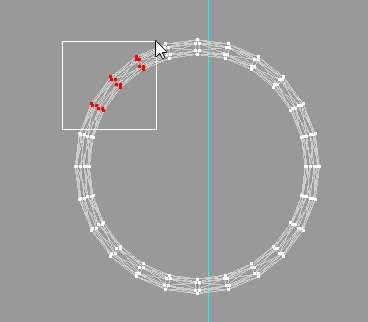
Acum, apăs butonul "Mutare" și mișc vârfurile selectate. Rămâne să se atingă forma dorită.
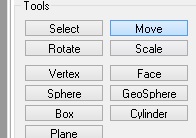
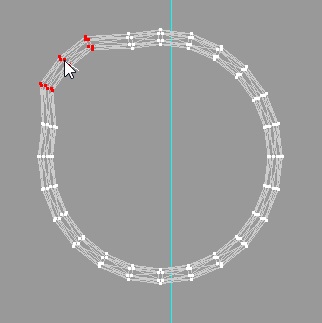
Totul este gata. Acum putem restabili capul Simului pentru a vedea cum vor arăta cerceii.
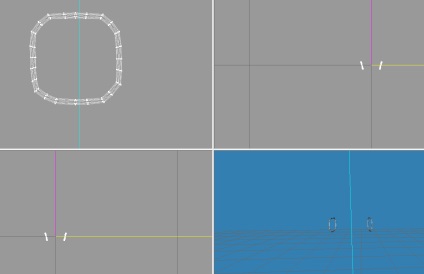

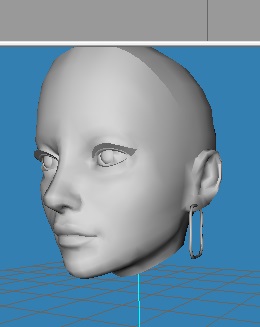
După ce ați terminat de editat rețeaua - scoateți capul simului (mergeți la Grupuri, selectați capul / capul și apăsați Ștergeți).
Pasul cinci: adăugați la joc
- Exportați ochiurile editate prin selectarea fișierului »Export» Importatorul Q-Mesh 3 GEOM V.0.16 - de către Wesley Howe.
- Deschideți din nou convertorul GEOM. În „Conversia S3 la S4“ aproape de primul câmp „S3 GEOM“ faceți clic pe „Select“ și selectați fișierul .SIMGEOM pe care tocmai am exportat din Milkshape, mai jos, în câmpul „Original S4 GEOM“ și apăsați „Select“ și selectați fișierul pe care le-am exportat din S4PE (care este cel mai detaliat). Apoi faceți clic pe "Сonvert la S4" și salvați fișierul rezultat.
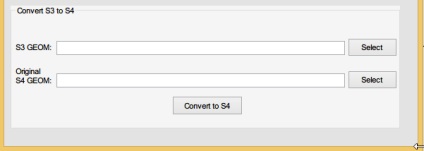
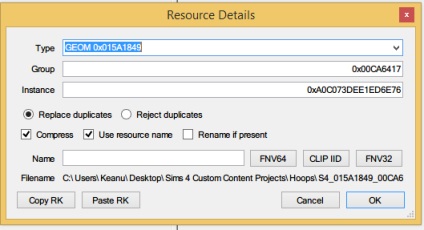
Acum, din nou, Resource> Import> From file ... și de data aceasta vom importa fișierul modificat de plasă pe care l-am primit de la Milkshape și apoi l-am convertit. Dacă nu vedeți acest fișier, încercați să schimbați tipul de fișier din partea dreaptă jos a ferestrei în "Toate fișierele (*. *)".
Va apărea o fereastră deja familiară, dar de data aceasta trebuie să apăsăm "Paste RK" pentru a atașa valorile fișierului original, pe care apoi o va înlocui, apoi pe OK.